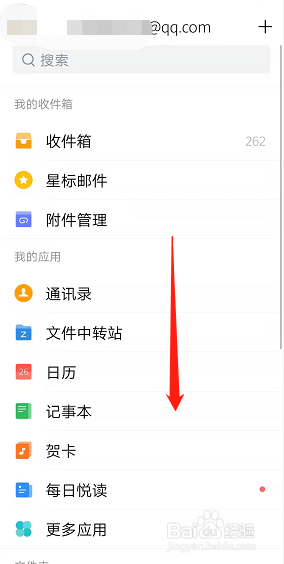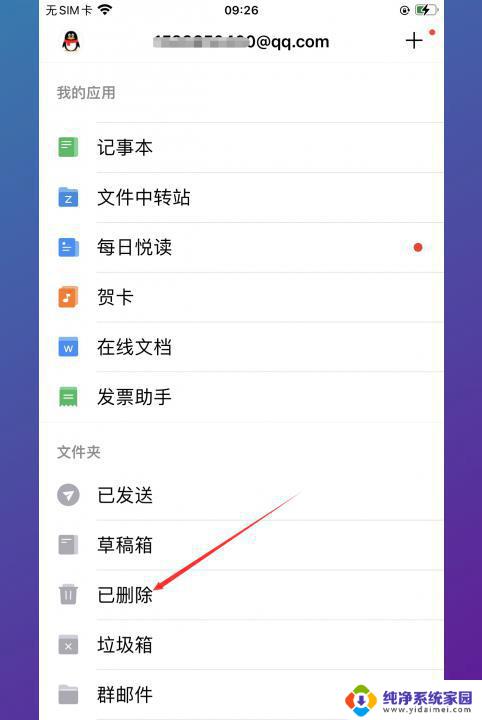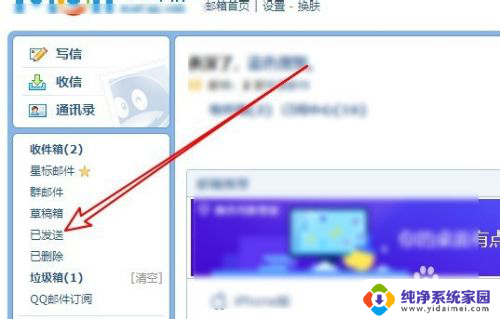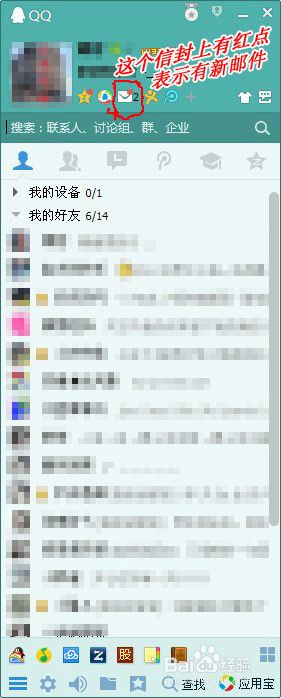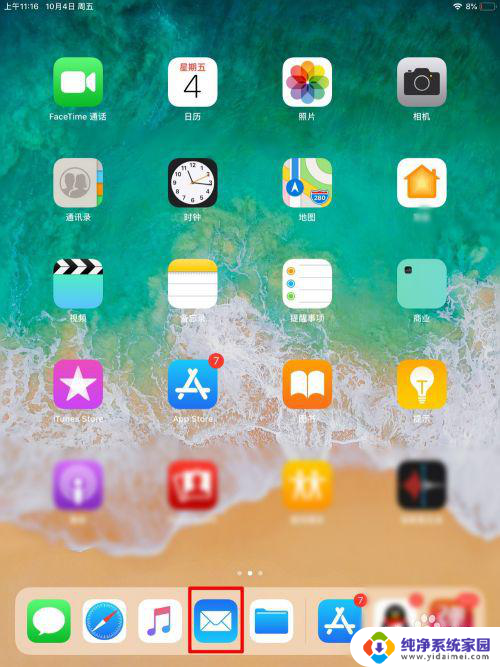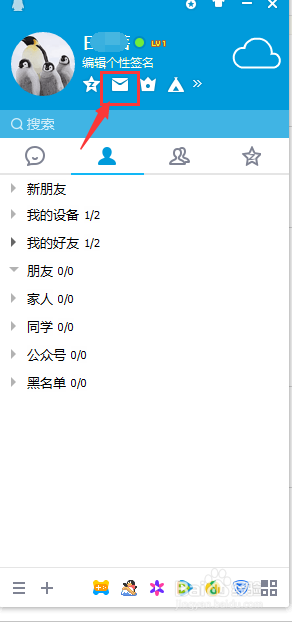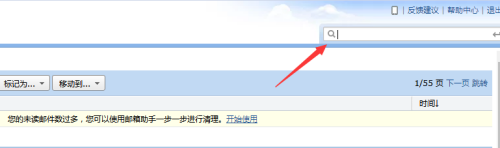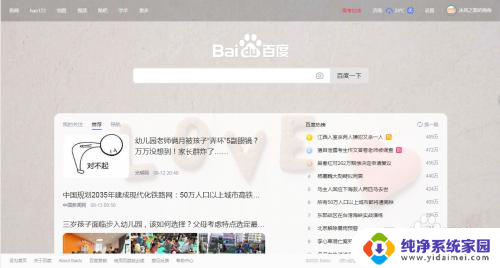qq邮箱屏蔽邮件在哪里 如何取回QQ邮箱拦截的邮件
更新时间:2023-08-14 14:52:09作者:jiang
qq邮箱屏蔽邮件在哪里,随着互联网的快速发展,电子邮件已成为人们日常沟通的重要方式之一,而在使用QQ邮箱的过程中,有时我们可能会遇到一些问题,比如某些重要的邮件被误判为垃圾邮件或被屏蔽掉了。当我们发现QQ邮箱拦截了我们想要接收的邮件时,该如何取回这些被拦截的邮件呢?本文将从QQ邮箱屏蔽邮件的位置及如何取回被拦截的邮件两个方面进行探讨。
操作方法:
1.首先登录电脑QQ,我们在主面板上面点击QQ邮箱图标进入。
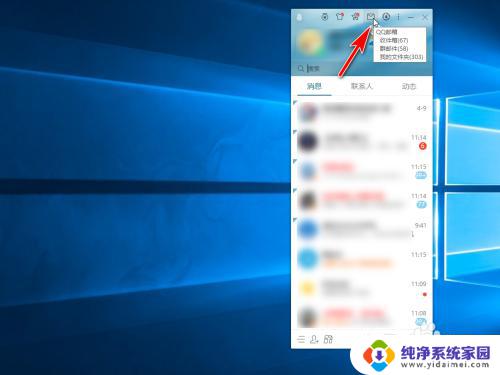
2.进入QQ邮箱后,我们先点几下收信。如果没有看到新邮件,我们就点击左侧有一个垃圾箱,后面有数字,表示垃圾箱里有邮件,我们点击垃圾箱进入。
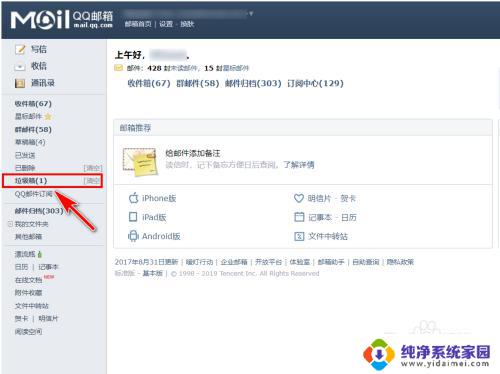
3.在这里就会看到被QQ邮箱拦截的邮件就放到这里了,我们就会找到我们需要的邮件。
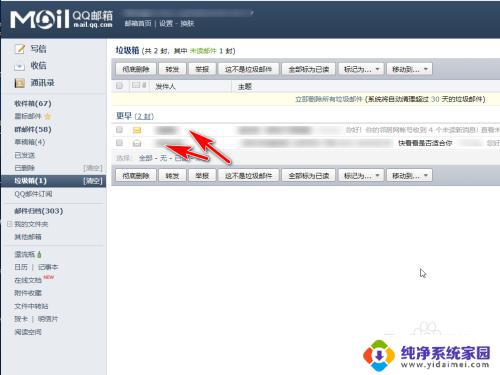
4.我们可以选中需要恢复的邮件,选择上面的这不是垃圾邮件。以后来的邮件就不会放到这里,然后我们将该邮件移动到我们需要的位置,比如收件箱里。
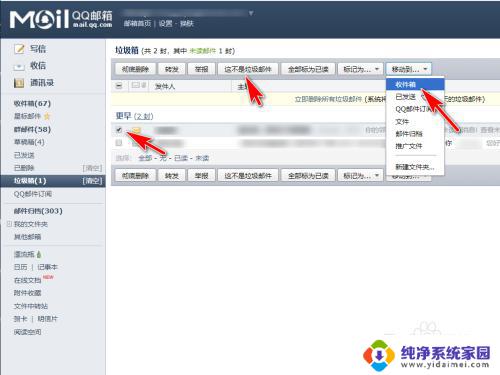
以上就是QQ邮箱屏蔽邮件的处理方法,希望对于碰到类似情况的朋友们有所帮助,请参考小编提供的方法进行处理。